2022.12.02 コラム
#1 編集マスターへの道 仕込み編

テクニックよりもプロセスに視点を当てて紹介していこうかと思いますので、
是非参考にしてみてください。
1.プロジェクトウィンドウを制する
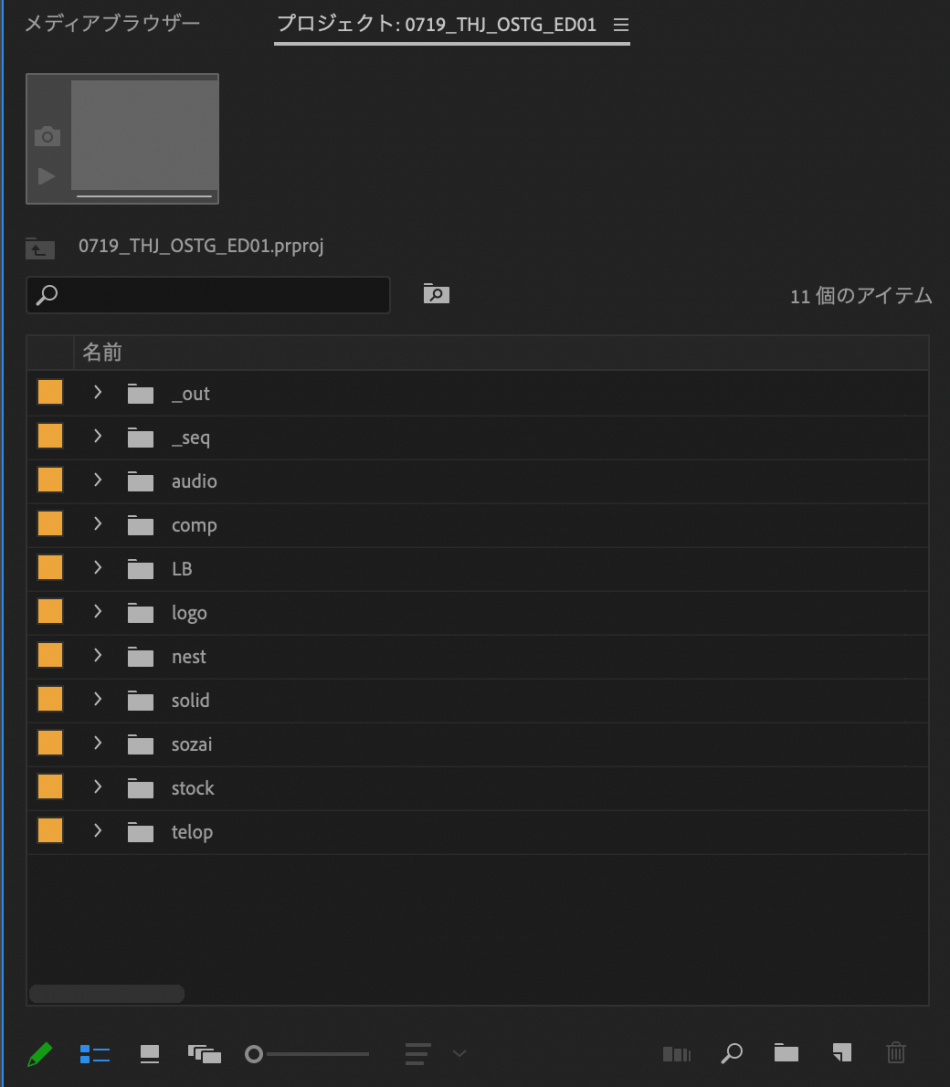
初心者の方がよくしてしまいがちなのがプロジェクトを昨日のデータにしたいのに・・・・
上書きしてまうということがよくあるかと思います。
そこでプロジェクトは作業ごと(日にちごと)にコピーして作業しましょう。
作成できたらまず初めに触る箇所がプロジェクトウィンドウになります。
(※本記事では環境設定については省かせていただきます。)
こちらもまずフォルダを作成します。
シーケンスフォルダや素材フォルダ、音楽フォルダなど各素材に振り分けることで、
別の人にプロジェクトを渡しても理解できるようにすることを心がけましょう。
また一番使うフォルダなどは頭に_(アンダーバー)をつけることで上位に持ってくることができます。
2.素材を入れる
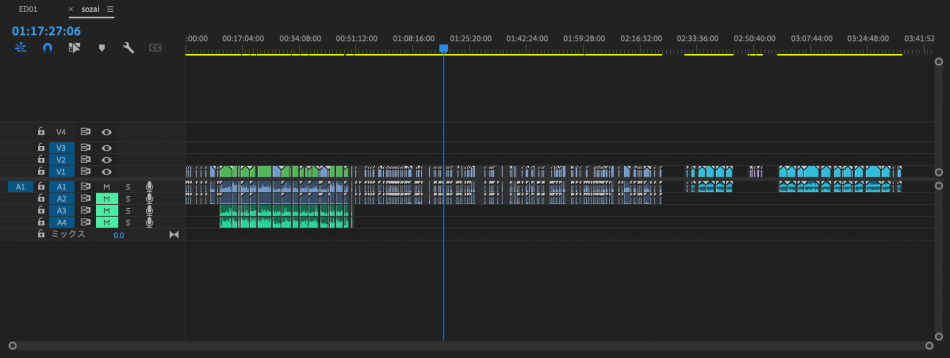
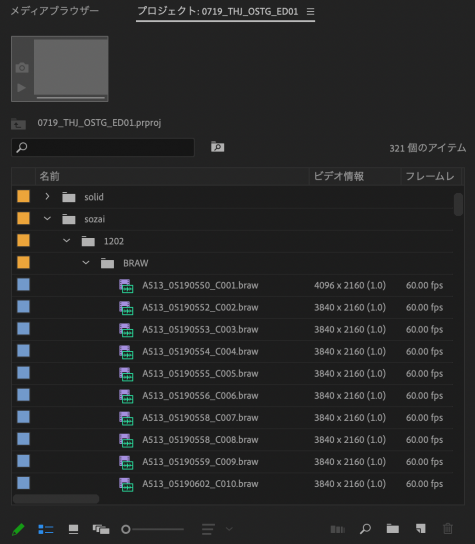
ここまで出来たらようやく素材をぶち込んでいきましょう。
先程作成したフォルダに応じて入れていきます。
素材やシーケンスなど追加で作成する可能性があるものはさらに下層にフォルダを作成して管理するのもおすすめです。
[sozai → 1202 → A51305190550_C001]
さらにビデオ情報とフレームレートを表示しておくことで編集時に確認できるので表示しておきましょう。
3.シーケンス作成
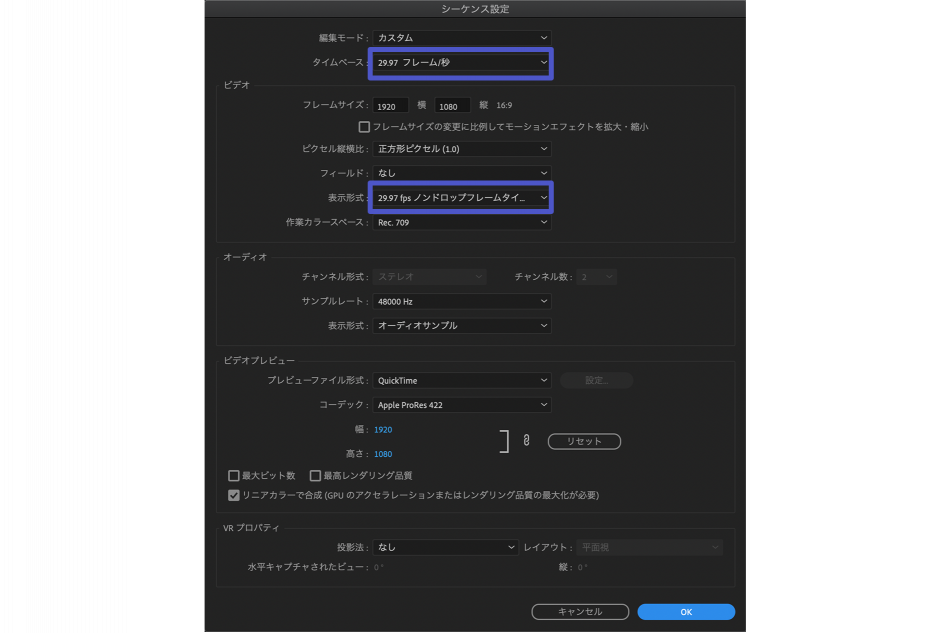
素材を入れ終えたらシーケンスを作成します。
基本的には23.98か29.97で作成することをおすすめします。
※29.97はドロップとノンドロップがありますがノンドロップを選択してください。
この小数点とドロップフレームについては日本のテレビの規格に関係しています。
フレームレートが上がるほど生っぽい映像になっていきます。
※動画素材のフレームレートより大きい数字にするとコマの枚数が足りなくなるので注意してください。
シーケンス名を[ED01]としておきます。
次に[ED01]のシーケンスをコピーして[sozai]というシーケンスを作成します。
編集時にいちいちプロジェクトウィンドウで探さなくするために素材を並べる用のシーケンスになります。
4.良いとこ抜きで効率化

素材を並べたタイムラインで良いとこ抜きをしていきましょう。
良いとこ抜きとは何かというと撮影素材には実際に編集するときにいらない部分があるかと思います。
その素材の中でも良いとこだけのクリップ切ってレイヤーを上げておくことで、
編集するときにレイヤーあげたクリップをそのまま編集タイムラインに持ってくることができます。
その際にタイムラインを2つ並べるとさらに効率がアップするので試してみてください。
良いとこ抜きまでできたところで仕込み終了となります。
5.まとめ
フォルダの整理やタイムラインの整理など編集を始める間に下準備をすることで効率よく編集に入ることができます。
今回紹介したやり方はあくまでも一部ですので、例えばラベルのカラーを分けるや
素材タイムラインの素材をある程度素材別に固めるなど自分なりに編集時にストレスがないようにしましょう。

もしも動画制作でお悩みを抱えていらっしゃるのであれば、アビリブプロモーションにご相談ください。
ホテル・旅館・観光業に特化した動画プロモーションサービス。
魅力を「伝えたい」という企業様と、魅力を「知りたい」というユーザーをつなぐ役割を果たしたい。
そんな熱い想いを発信力に転換し、世の中に多くの動画プロモーションを仕掛けてつなげて行きます。
動画制作・写真撮影・モデル手配は
アビリブプロモーションへご相談ください
アビリブプロモーションは、動画制作、写真撮影、モデル手配までトータルにサポートいたします。
最大の強みは、ホテル・旅館・観光業で多くの動画・写真撮影実績を基にした、
独自の「つなぐ動画プロモーション」で、新規開拓から既存顧客まで働きかけます。
- 動画制作実績累計
1000件以上 - 写真撮影実績累計
1500件以上 - モデル手配実績累計
500件以上 - 撮影モデル
50名以上
動画制作・スチール写真撮影・撮影モデル(キャスティング)手配の依頼はこちら
-
動画制作実績
1500件以上
-
スチール写真撮影実績
2000件以上
-
撮影モデル手配
500件以上
-
登録モデル
60名以上
電話でも受け付けております。
お気軽にお電話ください。
※平日9:00〜18:00




